上位机软件接口说明
伺服上位机配置设置软件(使用说明书)

伺服上位机配置设置软件(使用说明书)伺服上位机配置设置软件V1.0说明书目录一软件介绍 (1)二软件安装 (1)2.1运行环境 (1)2.2安装步骤 (1)三功能介绍 (2)3.1初始界面 (2)3.2参数界面 (6)3.3监控 (10)3.3.1速度图形监控界面 (10)3.3.2位置图形监控界面 (11)3.4辅助功能 (12)3.4.1系统信息界面 (12)3.4.2电机信息界面 (13)3.5系统设置 (14)3.5.1系统设置P06界面 (14)3.5.2采样数据界面 (15)3.5.3凸轮数据界面 (17)3.6帮助 (19)3.6.1驱动器说明书 (19)3.6.2关于 (20)3.7语言切换 (20)3.8退出 (20)一软件介绍伺服上位机配置设置软件是本公司(无锡创正科技有限公司)开发,其作用是方便快捷的操作本公司的伺服驱动器。
本说明书为指导使用者使用“伺服上位机配置设置软件”而编写,希望该手册使他们在使用软件的过程中能起到指导作用。
本手册介绍了如何通过软件对伺服驱动器一些参数的读取和写入以及伺服状态的监控和相关数据的分析。
二软件安装2.1运行环境系统要求:windows7及以上运行环境:NET Framework 3.52.2安装步骤1.伺服上位机配置设置软件安装包,双击setup.exe文件。
2.将会出现以下界面3.安装目录可以根据需要进行更改,建议安装在D盘,按照安装指引一步步进行下去,即可安装完成。
三功能介绍3.1初始界面打开软件后,会出现下面的初始界面,同时它也是主页面。
主界面中的主要对象包括3类:1菜单2工具条3消息提示框各类对象的使用方法介绍如下:1菜单1)图示:菜单的形式如下图所示:2)功能:菜单展示软件的全部功能。
菜单分为主菜单和子菜单,位于屏幕顶端的是主菜单,每一个菜单项具有系统的一大功能,点击某一菜单项可往下拉出另一菜单称为下拉子菜单。
它展示出子功能模块或功能程序。
上位机软件配置与使用

上位机软件配置与使用上位机软件是指通过计算机将数据发送给下位机进行控制、监测和管理的一种软件。
它是工业自动化控制系统中的重要组成部分,广泛应用于工业控制、仪器仪表、机器人、智能家居等领域。
本文将介绍上位机软件的配置与使用方法。
一、上位机软件的配置1.硬件要求上位机软件通常运行在个人计算机上,因此需要一台符合软件要求的计算机设备。
通常情况下,要求计算机的配置要达到软件的最低要求,包括处理器、内存、硬盘空间、显示器分辨率等。
此外,还需要相应的通信设备,如串口或者以太网接口。
2.安装软件3.配置通信接口在使用上位机软件之前,需要对通信接口进行配置。
通信接口包括串口、以太网、USB等。
打开软件后,一般会进入到软件的配置界面,可以在设置选项中找到通信接口配置的入口。
根据具体情况,选择对应的通信接口,并设置相应的参数,如波特率、数据位、校验位等。
配置完成后,保存设置即可。
二、上位机软件的使用1.连接下位机设备在使用上位机软件之前,首先需要将下位机设备与上位机连接起来。
对于串口通信,需要使用串口线将计算机的串口接口与下位机的串口接口相连接;对于以太网通信,可以通过网线将计算机的以太网接口与下位机的以太网接口相连接。
连接完成后,通过上位机软件的通信界面可以查看通信状态,确认连接是否正常。
2.数据采集与发送上位机软件的主要功能之一就是数据采集与发送。
在软件的界面中,一般会展示数据采集的结果,并提供发送数据的功能按钮。
用户可以通过配置好的通信接口,向下位机发送指令,获取相应的数据。
同时,软件也可以接收到下位机发送的数据,并进行相应的处理和显示。
3.控制与监测上位机软件还可以对下位机设备进行控制和监测。
用户可以通过软件的界面,对下位机设备进行相应的操作,如启动、停止、调整参数等;同时,软件也可以监测下位机设备的状态,如温度、压力、状态等。
通过软件提供的控制和监测功能,可以实现对下位机设备的全面管理和控制。
4.数据处理与存储5.参数配置和系统设置上位机软件一般会提供相应的参数配置和系统设置功能。
上位机组态软件介绍

系统集成所谓系统集成,就是通过结构化的综合布线系统和计算机网络技术,将各个分离的设备(如个人电脑)、功能和信息等集成到相互关联的、统一和协调的系统之中,使资源达到充分共享,实现集中、高效、便利的管理。
系统集成应采用功能集成、网络集成、软件界面集成等多种集成技术。
系统集成实现的关键在于解决系统之间的互连和互操作性问题,它是一个多厂商、多协议和面向各种应用的体系结构。
这需要解决各类设备、子系统间的接口、协议、系统平台、应用软件等与子系统、建筑环境、施工配合、组织管理和人员配备相关的一切面向集成的问题。
系统集成作为一种新兴的服务方式,是近年来国际信息服务业中发展势头最猛的一个行业。
系统集成的本质就是最优化的综合统筹设计,一个大型的综合计算机网络系统,系统集成包括计算机软件、硬件、操作系统技术、数据库技术、网络通讯技术等的集成,以及不同厂家产品选型,搭配的集成,系统集成所要达到的目标-整体性能最优,即所有部件和成分合在一起后不但能工作,而且全系统是低成本的、高效率的、性能匀称的、可扩充性和可维护的系统,为了达到此目标,系统集成商的优劣是至关重要的。
二次开发一般的来说,一些大公司如I BM开发了一个大型的软件系统平台,根据不同的客户的需要,一些其它的中小公司为客户根据需求在该平台上进行第二次由针对性的开发组态软件组态软件,又称监控组态软件,译自英文S CADA,即 Sup ervis ion,C ontro l and Data Aqui sitio n(数据采集与监视控制),组态软件的应用领域很广,它可以应用于电力系统、给水系统、石油、化工等领域的数据采集与监视控制以及过程控制等诸多领域。
三菱FX系列PLC串口通讯配置方法

三菱FX系列PLC串⼝通讯配置⽅法WebAccess 与三菱 FX系列PLC串⼝通讯配置⽅法WebAccess三菱FX系列驱动⽀持以下型号PLC:FX, FX0, FX0N, FX1N,FX2N,FX1S等。
FX系列PLC与上位机软件的通讯⽅式分为:RS232与RS485两种模式,默认通讯参数如下:波特率:9600,数据位:7位,停⽌位:1位,奇偶校验:偶校验,下⾯分别从两个⽅⾯进⾏配置说明:⼀、RS232⽅式通讯通常情况下,三菱FX系列PLC通过编程⼝(PS/2)与上位机软件进⾏RS232模式通讯,此时PLC中不需要做特殊配置,只需在WebAccess中将PLC对应的通讯参数匹配即可。
步骤如下:1、添加通讯端⼝图1 添加通讯端⼝数据流控(Flow Control):Rts、Dtr握⼿协议当使⽤RS232/RS485转换器进⾏通讯连接时,数据流控信号将根据该转换器的流控功能来决定。
有些RS232/RS485转换器不需要软件做任何类型的握⼿协议,⽽有些则需要软件进⾏Rts信号握⼿协议。
强烈建议⽤户选择具有⾃动流控的RS232/RS485转换器。
2、添加设备图2 设备参数配置单元号:实际PLC的串⾏地址号,即Device ID。
单个PLC可以默认0进⾏通讯。
3、添加IO点根据下图中的“参数”栏选择合适的参数类型(模拟量、数字量)和相应的转换代码。
图3 添加IO点表1⼆、RS485⽅式通讯为便于远距离通讯,三菱FX2N系列PLC通过FX2N-485-BD模块实现RS485⽅式与WebAccess软件通讯,安装FX2N-485-BD需设置PLC的D8120寄存器,请参照《FX通讯⽤户⼿册》。
FX2N-485-BD通讯模块如下图: FX2N-485-BD模块安装位置图:图4 FX2N-485-BD模块及接线图(1)三菱PLC配置⽅法步骤1、FXGP/WIN-C编程软件配置⽅法使⽤FXGP/WIN-C编程软件来进⾏串⾏⼝设置。
NEMS V2.0上位机软件使用说明--中文

NEMS上位机软件使用说明V2.0目录前言 (3)第1章系统功能介绍及运行 (4)1.1 系统结构及功能 (4)1.2 计算机配置及软件运行 (5)1.2.1计算机配置要求 (5)1.2.2 软件安装与运行 (6)第2章详细界面及使用说明 (7)2.1登陆界面 (7)2.2主界面 (7)2.3串口设置 (8)2.4实时监控(仅在与一体机设备正确连接之后可正常使用) (9)2.5参数信息(仅在与一体机设备正确连接之后可正常使用) (10)2.5.1参数信息显示 (10)2.5.2端子信息显示 (11)2.5.3参数修改 (11)2.5.4端子修改 (13)2.5.5上传一体机设备参数到电脑(Excel文档和数据库) (14)2.5.6读取参数记录存档---Excel文档和数据库 (15)2.5.7下载当前参数到一体机 (16)2.5.8密码输入(此功能仅支持NICE5000/7000) (17)2.6 波形信息 (17)2.6.1主界面介绍 (18)2.6.2使用介绍 (18)2.7 系统设置 (22)2.7.1功能码信息管理(仅限管理员用户使用) (22)2.7.2语言管理 (23)2.7.3用户管理 (24)2.7.4自定义常用参数 (25)2.7.5软件信息自定义(仅限管理员用户使用) (27)2.8 故障处理帮助 (28)第3章界面背景个性化设置 (29)3.1可个性化设置界面背景 (29)3.2设置操作步骤介绍 (30)前言感谢您使用NICE NEMS V2.0电梯控制器黑匣子数据分析软件!目前NICE NEMS V2.0是完全整合NICE系列产品的人机界面操作软件,该软件在V1.0基础上增加支持NICE系列更多设备,是针对NICE系列所有产品(包括NICE1000、NICE1100、NICE3000、NICE3000+、NICE5000/7000)的电梯控制器黑匣子进行数据分析的一款人机操作专用软件。
CAN编程接口说明
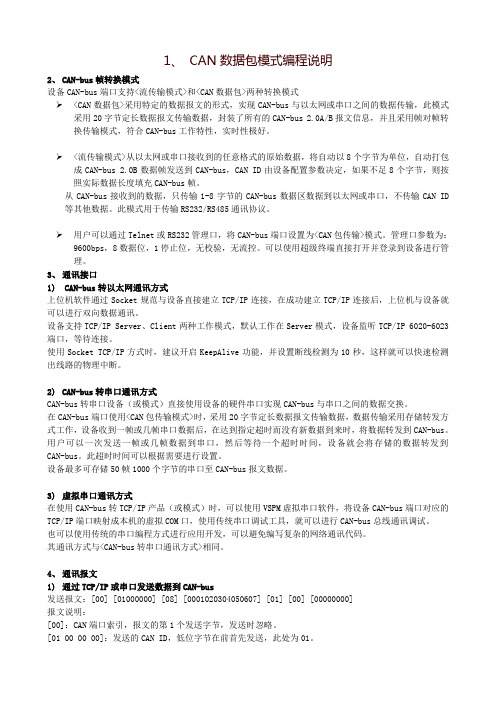
1、CAN数据包模式编程说明2、CAN-bus帧转换模式设备CAN-bus端口支持<流传输模式>和<CAN数据包>两种转换模式<CAN数据包>采用特定的数据报文的形式,实现CAN-bus与以太网或串口之间的数据传输,此模式采用20字节定长数据报文传输数据,封装了所有的CAN-bus 2.0A/B报文信息,并且采用帧对帧转换传输模式,符合CAN-bus工作特性,实时性极好。
<流传输模式>从以太网或串口接收到的任意格式的原始数据,将自动以8个字节为单位,自动打包成CAN-bus 2.0B数据帧发送到CAN-bus,CAN ID由设备配置参数决定,如果不足8个字节,则按照实际数据长度填充CAN-bus帧。
从CAN-bus接收到的数据,只传输1-8字节的CAN-bus数据区数据到以太网或串口,不传输CAN ID 等其他数据。
此模式用于传输RS232/RS485通讯协议。
用户可以通过Telnet或RS232管理口,将CAN-bus端口设置为<CAN包传输>模式。
管理口参数为:9600bps,8数据位,1停止位,无校验,无流控。
可以使用超级终端直接打开并登录到设备进行管理。
3、通讯接口1)CAN-bus转以太网通讯方式上位机软件通过Socket规范与设备直接建立TCP/IP连接,在成功建立TCP/IP连接后,上位机与设备就可以进行双向数据通讯。
设备支持TCP/IP Server、Client两种工作模式,默认工作在Server模式,设备监听TCP/IP 6020-6023端口,等待连接。
使用Socket TCP/IP方式时,建议开启KeepAlive功能,并设置断线检测为10秒,这样就可以快速检测出线路的物理中断。
2)CAN-bus转串口通讯方式CAN-bus转串口设备(或模式)直接使用设备的硬件串口实现CAN-bus与串口之间的数据交换。
在CAN-bus端口使用<CAN包传输模式>时,采用20字节定长数据报文传输数据,数据传输采用存储转发方式工作,设备收到一帧或几帧串口数据后,在达到指定超时而没有新数据到来时,将数据转发到CAN-bus。
(完整word版)上位机使用说明
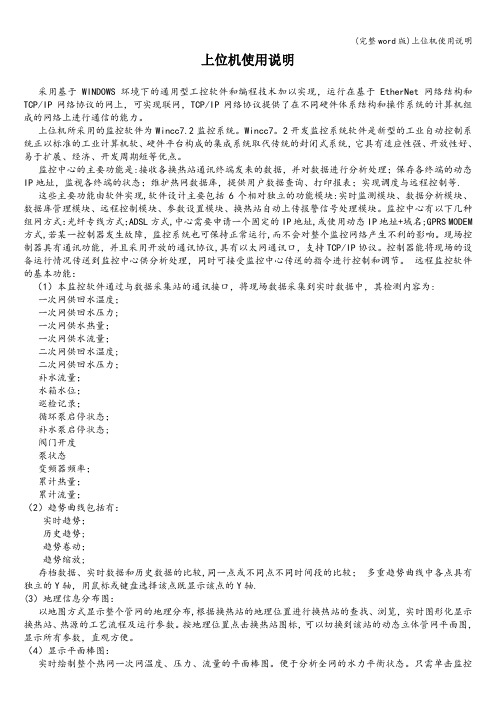
上位机使用说明采用基于WINDOWS环境下的通用型工控软件和编程技术加以实现,运行在基于EtherNet网络结构和TCP/IP网络协议的网上,可实现联网,TCP/IP网络协议提供了在不同硬件体系结构和操作系统的计算机组成的网络上进行通信的能力。
上位机所采用的监控软件为Wincc7.2监控系统。
Wincc7。
2开发监控系统软件是新型的工业自动控制系统正以标准的工业计算机软、硬件平台构成的集成系统取代传统的封闭式系统,它具有适应性强、开放性好、易于扩展、经济、开发周期短等优点。
监控中心的主要功能是:接收各换热站通讯终端发来的数据,并对数据进行分析处理;保存各终端的动态IP地址,监视各终端的状态;维护热网数据库,提供用户数据查询、打印报表;实现调度与远程控制等.这些主要功能由软件实现,软件设计主要包括6个相对独立的功能模块:实时监测模块、数据分析模块、数据库管理模块、远程控制模块、参数设置模块、换热站自动上传报警信号处理模块。
监控中心有以下几种组网方式:光纤专线方式;ADSL方式,中心需要申请一个固定的IP地址,或使用动态IP地址+域名;GPRS MODEM 方式,若某一控制器发生故障,监控系统也可保持正常运行,而不会对整个监控网络产生不利的影响。
现场控制器具有通讯功能,并且采用开放的通讯协议,具有以太网通讯口,支持TCP/IP协议。
控制器能将现场的设备运行情况传送到监控中心供分析处理,同时可接受监控中心传送的指令进行控制和调节。
远程监控软件的基本功能:(1)本监控软件通过与数据采集站的通讯接口,将现场数据采集到实时数据中,其检测内容为:一次网供回水温度;一次网供回水压力;一次网供水热量;一次网供水流量;二次网供回水温度;二次网供回水压力;补水流量;水箱水位;巡检记录;循环泵启停状态;补水泵启停状态;阀门开度泵状态变频器频率;累计热量;累计流量;(2)趋势曲线包括有:实时趋势;历史趋势;趋势卷动;趋势缩放;存档数据、实时数据和历史数据的比较,同一点或不同点不同时间段的比较;多重趋势曲线中各点具有独立的Y轴,用鼠标或键盘选择该点既显示该点的Y轴.(3)地理信息分布图:以地图方式显示整个管网的地理分布,根据换热站的地理位置进行换热站的查找、浏览,实时图形化显示换热站、热源的工艺流程及运行参数。
DPS5015数控电源上位机软件使用说明

DPS5015数控电源上位机软件使用说明(Win7及以上中文简体系统适用)一、通信板连接1.有线通信板打开资料包,双击CH341SER.EXE,安装通信小板驱动程序。
驱动程序安装完成后,将附带的连接线连接数控电源和通信小板,Micro USB口通过USB线连接电脑。
注意:若USB通信模块异常断开,再次连接时需要重新选择一下上位机软件的COM口才能正常联机。
数控电源通信参数设置:按住上方向键上电进入通信参数设置界面,短按上下键选择参数,短按旋钮进入数据修改,修改完数据后短按两次SET按键退出设通信参数置,通信参数会自动保存。
COMM:通信开关设置,ON代表开启通信,OFF代表关闭通信。
ADDR:数控电源地址码,范围001-255。
BAUD:通信波特率,2400、4800、9600、19200可调。
BPIN:蓝牙配对码,0000-9999,有线通信此功能无用。
2.蓝牙通信板蓝牙通信小板为蓝牙2.0协议,将附带的连接线连接数控电源和蓝牙通信小板(首次使用蓝牙通信模块时,需要进入通信设置界面初始化蓝牙模块的通信参数),数控电源上电后蓝牙小板红色LED开始闪烁,蓝牙处于搜索状态,打开电脑蓝牙,右键单击蓝牙图标添加设备。
笔记本可使用自带蓝牙,台式机可使用我们配套的USB蓝牙适配器,插入台式机后系统自动安装USB适配器驱动,桌面状态栏同时会出现蓝牙图标。
搜索蓝牙设备,设备后三位001代表数控电源地址码。
连接蓝牙时输入设备的配对码,默认配对码为1234连接成功后系统会自动安装蓝牙虚拟串口驱动,数字小的COM口为我们所使用的串口号,例如下图中COM23,在上位机中需要选择COM23端口。
如需修改通信参数,方法同有线通信。
注意:1.数控电源通信接口3.3V供电能力有限,请使用配套的蓝牙模块,勿私自连接其他大功率蓝牙或WIFI模块,否则会烧坏产品。
2.如果在蓝牙通信过程中数控电源断电,重新上电后需重新选择一下COM口连接蓝牙模块。
上位机组态软件介绍

上位机组态软件介绍上位机组态软件是一种用于控制和监控工业自动化系统的软件,可以实现对设备、工艺过程和数据的集中管理和控制。
它通常运行在计算机上,与PLC(可编程逻辑控制器)、DCS(分散控制系统)或其他可编程控制器连接,通过各种通信接口传递控制信号和获取过程数据。
1.图形化界面:上位机组态软件通常提供友好的图形化界面,用户可以通过界面直观地进行操作和监控。
用户可以使用鼠标、键盘等输入设备与软件进行交互,实现对设备和过程的控制。
2.数据处理和显示:上位机组态软件可以实时采集和处理从设备和过程中获得的数据,同时以合适的形式进行显示。
这些数据可以是温度、压力、流量等过程量,也可以是设备的状态信息。
通过图表、报表、仪表盘等方式展示数据,方便用户进行分析和决策。
3.联网与远程控制:上位机组态软件可以通过网络与其他设备和系统进行通讯,实现设备和系统之间的互联互通。
用户可以通过远程访问的方式监控和控制设备,提高生产效率和降低成本。
4.定制化功能:上位机组态软件通常具备可定制化的功能,用户可以根据自身需求对软件进行配置和扩展。
例如,用户可以添加新的设备驱动程序、自定义报警设置、灵活的数据导出功能等。
5.多用户支持:上位机组态软件一般支持多用户的同时访问和操作,不同角色的用户可以有不同的权限和界面定制。
6.数据存储和历史记录:上位机组态软件可以将历史数据保存到数据库中,方便用户进行数据分析和问题溯源。
用户可以根据时间、设备或其他条件来查询和分析历史数据,帮助提高生产效率和质量。
7.报警和事件管理:上位机组态软件可以根据设定的条件对过程数据进行实时监测,并在出现异常情况时触发报警。
同时,软件还可以记录事件发生的时间、原因和结果,帮助用户进行故障排查和改进。
8. 脚本和公式计算:上位机组态软件通常支持脚本语言(如VBScript、JavaScript)和公式计算(如Excel公式),用户可以通过编写脚本和公式来实现更复杂的功能需求。
USB上位机开发指南
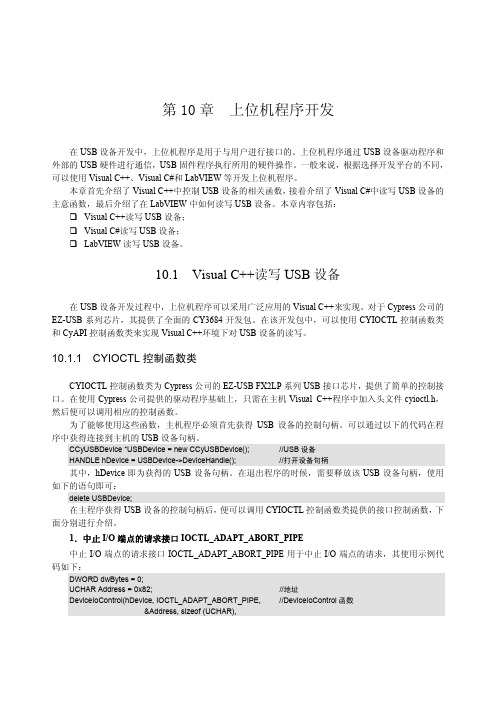
2.断开 USB 设备接口 IOCTL_ADAPT_CYCLE_PORT
断开 USB 设备接口 IOCTL_ADAPT_CYCLE_PORT 用于将 EZ-USB 设备从 USB 总线上断开,并进 行重连接。其使用代码示例如下:
DWORD dwBytes = 0; DeviceIoControl(hDevice, IOCTL_ADAPT_CYCLE_PORT,
NULL, 0, &endPts, sizeof (endPts), &dwBytes, NULL);
其 中 , 参 数 hDevice 表 示 当 前 USB 设 备 的 句 柄 , 参 数 endPts 为 返 回 的 端 点 个 数 , 参 数 IOCTL_ADAPT_GET_NUMBER_ENDPOINTS 表示使用该接口进行通信。
10.1.1 CYIOCTL 控制函数类
CYIOCTL 控制函数类为 Cypress 公司的 EZ-USB FX2LP 系列 USB 接口芯片,提供了简单的控制接 口。在使用 Cypress 公司提供的驱动程序基础上,只需在主机 Visual C++程序中加入头文件 cyioctl.h, 然后便可以调用相应的控制函数。
获得设备地址接口 IOCTL_ADAPT_GET_ADDRESS 用于重新获得 EZ-USB 设备的地址,其使用示 例代码如下:
DWORD dwBytes = 0; UCHAR DevAddr;
DeviceIoControl(hDevice, IOCTL_ADAPT_GET_ADDRESS, //DeviceIoControl 函数 &DevAddr, sizeof (UCHAR), &DevAddr, sizeof (UCHAR), &dwBytes, NULL);
朗汉德串口 IO 与上位机操作说明说明书

朗汉德串口IO与上位机操作说明一、器件清单二、接线供电9-24V,+接供电正极,-接供电负极,电源指示灯常亮或闪烁视为正常工作。
明确设备是485通信还是232通信,若为485通信,则设备A段子接485转USB模块的A,B接485转USB 模块的B;若为232通信,九针串口可直接通信,三线制则将TX接转换器的RX,RX接转换器的TX,GND接GND (必接),若通信不了,TX和RX互换通信。
案例为485接口的LH-IO404-485三、软件控制1.通信测试接线完成后,右击我的电脑,打开设备管理器确认USB端口号,案例中为COM4打开LH-IO软件,选择刚才确认的COM4,选择好设备型号,IO系列出厂默认串口参数是9600 N81,点击链接。
软件右下角累计数据一直增加,失败数据一直为0,视为通信成功,建议通讯在广播地址下使用。
2.继电器控制测试DO输出栏,点击开关图标即可控制单路继电器动作,会有吧嗒的声响,设备有指示灯提示。
全开全关按键可以一键控制所有通道继电器的动作。
3.输入信号监控(若设备有输入端)DI输入端接线,每个型号的设备基本都不一样,详细要看说明书。
正确接线之后,点击读DI,可以看到指示灯提醒。
4.串口参数修改串口模块参数配置栏,点击读取配置,即可看到当前的串口参数。
选择要修改的串口速率(即波特率),点击设置,设置完成后设备重新上电,下次通信选择修改后的串口速率;填写软件地址,点击设置,即可修改设备的软件地址,从站地址=软件地址+拨码地址;选择是否需要断电记忆功能,点击设置,即可修改断电记忆模式;选择校验位,点击设置,即可修改校验,支持奇校验、偶校验、无校验切换;点击通讯地址,即可获得该设备的地址,从站地址=拨码地址+软件地址。
5.工作模式设置若需要开关量输入控制继电器输出,请将工作模式选择为“本机非锁联动模式”或其他模式,然后点击设置即可。
具体工作模式解释在对应产品说明书中有具体解释。
(完整版)《气体检测报警控制系统》上位机监控软件使用说明

五、系统设置---------------------------------13
示例----------------------------------------15
六、硬件连接---------------------------------18
软件使用
一、启动和登录软件
在桌面上双击图标“启动 气体检测报警控制系统”, 进入登录对话框,系统默认用户名:“admin”,默认密码: “111111”。登录界面如下图:
输入用户名和密码点击登录,进入如下监控界面:
二、放置探测器
在主菜单上点击“放置”——“批量放置探测器”:
点击“传感器报警器”:
设置“名称”、“主机号”、“起始地址”、“结束地址”、“探测类型”和“测量单位“等参数,如监控1台12路天然气报警器,参数如下:
2.在主菜单“放置”—>“批量放置传感器”—>“传感器报警器”
3.在主菜单“放置”—>“放置线圈类设备”—>“排风扇”
2#车间排风扇,3#车间排风扇同上
最终界面如下:
点击“√打开串口”
六.硬件连接
把电脑主板的RS232串口与控制器通过485-232转换器连接起来即可。
【注意】
较新型号的台式机主板可能没有RS232接口(如Intel P67、B75、Z77等),此时有两种解决方案:
点击上图中“外观定制”图标,可对坐标图进行设置:
五.系统设置
您可以在“系统设置”对话框中进行修改安防方案名称,删除并重新调入地图,修改通信设置等操作。
更改地图:
在主菜单上点击“管理”——“系统设置”,输入用户名和密码后出现对话框如下:
[重点]上位机组态软件介绍
![[重点]上位机组态软件介绍](https://img.taocdn.com/s3/m/eee2b396d5d8d15abe23482fb4daa58da0111ca7.png)
上位机组态软件介绍系统集成所谓系统集成,就是通过结构化的综合布线系统和计算机网络技术,将各个分离的设备(如个人电脑)、功能和信息等集成到相互关联的、统一和协调的系统之中,使资源达到充分共享,实现集中、高效、便利的管理。
系统集成应采用功能集成、网络集成、软件界面集成等多种集成技术。
系统集成实现的关键在于解决系统之间的互连和互操作性问题,它是一个多厂商、多协议和面向各种应用的体系结构。
这需要解决各类设备、子系统间的接口、协议、系统平台、应用软件等与子系统、建筑环境、施工配合、组织管理和人员配备相关的一切面向集成的问题。
系统集成作为一种新兴的服务方式,是近年来国际信息服务业中发展势头最猛的一个行业。
系统集成的本质就是最优化的综合统筹设计,一个大型的综合计算机网络系统,系统集成包括计算机软件、硬件、操作系统技术、数据库技术、网络通讯技术等的集成,以及不同厂家产品选型,搭配的集成,系统集成所要达到的目标-整体性能最优,即所有部件和成分合在一起后不但能工作,而且全系统是低成本的、高效率的、性能匀称的、可扩充性和可维护的系统,为了达到此目标,系统集成商的优劣是至关重要的。
二次开发一般的来说,一些大公司如IBM开发了一个大型的软件系统平台,根据不同的客户的需要,一些其它的中小公司为客户根据需求在该平台上进行第二次由针对性的开发组态软件组态软件,又称监控组态软件,译自英文SCADA,即Supervision,Control and Data Aquisition(数据采集与监视控制),组态软件的应用领域很广,它可以应用于电力系统、给水系统、石油、化工等领域的数据采集与监视控制以及过程控制等诸多领域。
在电力系统以及电气化铁道上又称远动系统(RTU System,Remote Terminal Unit)。
组态软件是指一些数据采集与过程控制的专用软件,它们是在自动控制系统监控层一级的软件平台和开发环境,使用灵活的组态方式,为用户提供快速构建工业自动控制系统监控功能的、通用层次的软件工具。
上位机组态软件介绍

所谓系统集成,就是通过结构化的综合布线系统和计算机网络技术,将各个分离的设备(如个人电脑)、功能和信息等集成到相互关联的、统一和协调的系统之中,使资源达到充分共享,实现集中、高效、便利的管理。系统集成应采用功能集成、网络集成、软件界面集成等多种集成技术。系统集成实现的关键在于解决系统之间的互连和互操作性问题,它是一个多厂商、多协议和面向各种应用的体系结构。这需要解决各类设备、子系统间的接口、协议、系统平台、应用软件等与子系统、建筑环境、施工配合、组织管理和人员配备相关的一切面向集成的问题。
2、MCGS(Monitor and Control Generated System):
·全中文可视化组态软件,简洁、大方,使用方便灵活
·完善的中文在线帮助系统和多媒体教程
·真正的32位程序,支持多任务、多线程,运行于Win95/98/NT/2000平台
·提供近百种绘图工具和基本图符,快速构造图形界面
国外组态软件:
1、InTouch:Wonderware的InTouch软件是最早进入我国的组态软件。在80年代末、90年代初,基于Windows3.1的InTouch软件曾让我们耳目一新,并且InTouch提供了丰富的图库。但是,早期的InTouch软件采用DDE方式与驱动程序通信,性能较差,最新的InTouch7.0版已经完全基于32位的Windows平台,并且提供了OPC支持。
3、还有Controx(开物)、ForceControl(力控)等。
二次开发
一般的来说,一些大公司如IBM开发了一个大型的软件系统平台,根据不同的客户的需要,一些其它的中小公司为客户根据需求在该平台上进行第二次由针对性的开发
组态软件
组态软件,又称监控组态软件,译自英文SCADA,即 Supervision,Control and Data Aquisition(数据采集与监视控制),组态软件的应用领域很广,它可以应用于电力系统、给水系统、石油、化工等领域的数据采集与监视控制以及过程控制等诸多领域。在电力系统以及电气化铁道上又称远动系统(RTU System,Remote Terminal Unit)。
TH9201上位机手册
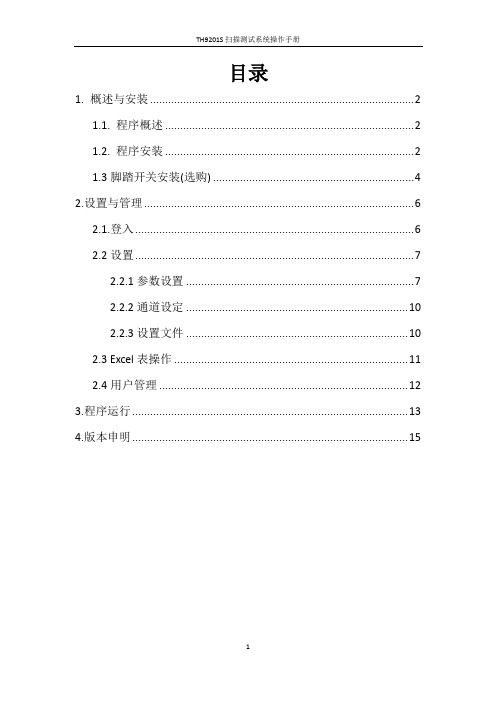
此时,测试条件已经设置好了,点击返回按钮,即可返回测试界面了。
10
TH9201S 扫描测试系统操作手册
2.3 Excel 表操作
点击数据菜单,选择新建或打开数据表选项,如图 2-11。
图 2-11
接着弹出一个对话框,选择好文件的路径以及输入好 Excel 文件的名字,点击确定按钮, 完成 Excel 文件的创建如图 2-12,该表将用于记录数据。
图 2-7
图 2-8 9
TH9201S 扫描测试系统操作手册
2.2.2 通道设定 测试条件设定好了之后,接下来设定通道,如图 2-9,H 表示高电压,L 表示低电压,O
表示关闭。
图 2-9
2.2.3 设置文件 点击保存设置或者另存设置按钮,即可弹出对话框,选择相应的路径和输入设置文件名
称,如图 2-10 所示,将当前的设置保存为 9.HV 文件,点击确定,即完成了设置的保存(测 试条件变动后都需保存)。
2.1.登入
运行程序后,首先会进入通讯参数配置界面,如图 2-1 所示。
图 2-1
如果通讯参数配置正确的话,会直接跳过该界面,进入到登入界面。如果停留在该界面, 则说明参数配置不正确或者 TH9201S 没有开机或者 RS232 线没有连接。当配置正确后,就
自动进入登入界面了,如图 2-2。想要进行相关设定,必须登入管理员账号,才有权限操
TH9201S 扫描测试系统操作手册
目录
1. 概述与安装 ........................................................................................2 1.1. 程序概述 ...................................................................................2 1.2. 程序安装 ...................................................................................2 1.3 脚踏开关安装(选购) ...................................................................4
上位机软件接口说明
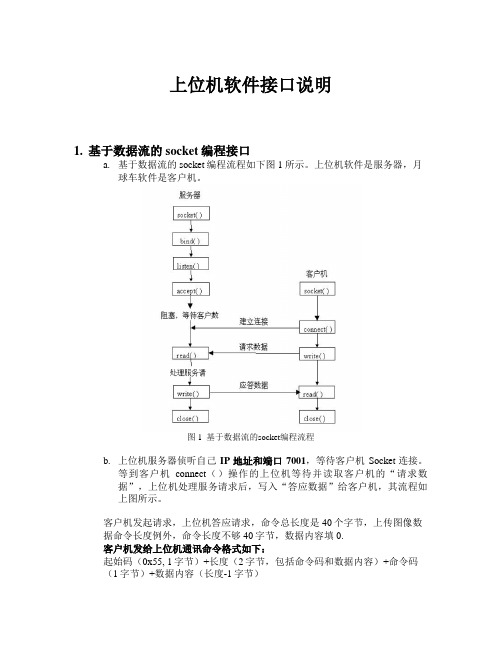
上位机软件接口说明1.基于数据流的socket编程接口a.基于数据流的socket编程流程如下图1所示。
上位机软件是服务器,月球车软件是客户机。
图 1 基于数据流的socket编程流程b.上位机服务器侦听自己IP地址和端口7001,等待客户机Socket连接。
等到客户机connect()操作的上位机等待并读取客户机的“请求数据”,上位机处理服务请求后,写入“答应数据”给客户机,其流程如上图所示。
客户机发起请求,上位机答应请求,命令总长度是40个字节,上传图像数据命令长度例外,命令长度不够40字节,数据内容填0.客户机发给上位机通讯命令格式如下:起始码(0x55, 1字节)+长度(2字节,包括命令码和数据内容)+命令码(1字节)+数据内容(长度-1字节)上位机回应客户机通讯命令格式如下:取反起始码(0xaa, 1字节)+长度(2字节,包括命令码和数据内容)+取反命令码(1字节)+数据内容(长度-1字节)客户机发给上位机具体命令码定义:1. 0x01 客户机请求启动月球车数据内容:无2. 0x02 客户机请求上传图像数据内容:需要传输图像总共有多少字节3. 0x03 客户机上传图像数据数据内容:图像数据4. 0x04 客户机请求上传采集数据数据内容:采集数据上位机回应客户机具体命令码定义:1. 0xFE 上位机回应客户机是否启动月球车请求数据内容:第1字节为0马上启动,非0表示月球车等待非0秒后再发启动月球车请求。
2. 0xFD 上位机回应客户机上传图像请求数据内容:第1字节为0马上启动,非0表示月球车等待非0秒后再发上传图像请求。
3. 0xFC 上位机回应客户机上传图像数据是否成功数据内容:第1字节为1成功,0失败4. 0xFB 上位机回应客户机上传采集数据请求数据内容:第1字节为1成功,0失败举例说明:1. 客户机请求启动月球车及回应命令示例客户机发给上位机请求启动月球车命令为0x55 0x00 0x25 0x01 0x00, ... 0x00 (总共40字节),其中0x00 0x25为命令+数据内容长度,为37个字节,0x01为命令码,数据内容全是0。
- 1、下载文档前请自行甄别文档内容的完整性,平台不提供额外的编辑、内容补充、找答案等附加服务。
- 2、"仅部分预览"的文档,不可在线预览部分如存在完整性等问题,可反馈申请退款(可完整预览的文档不适用该条件!)。
- 3、如文档侵犯您的权益,请联系客服反馈,我们会尽快为您处理(人工客服工作时间:9:00-18:30)。
上位机软件接口说明
1.基于数据流的socket编程接口
a.基于数据流的socket编程流程如下图1所示。
上位机软件是服务器,月
球车软件是客户机。
图 1 基于数据流的socket编程流程
b.上位机服务器侦听自己IP地址和端口7001,等待客户机Socket连接。
等到客户机connect()操作的上位机等待并读取客户机的“请求数
据”,上位机处理服务请求后,写入“答应数据”给客户机,其流程如
上图所示。
客户机发起请求,上位机答应请求,命令总长度是40个字节,上传图像数据命令长度例外,命令长度不够40字节,数据内容填0.
客户机发给上位机通讯命令格式如下:
起始码(0x55, 1字节)+长度(2字节,包括命令码和数据内容)+命令码
(1字节)+数据内容(长度-1字节)
上位机回应客户机通讯命令格式如下:
取反起始码(0xaa, 1字节)+长度(2字节,包括命令码和数据内容)+取反命令码(1字节)+数据内容(长度-1字节)
客户机发给上位机具体命令码定义:
1. 0x01 客户机请求启动月球车
数据内容:无
2. 0x02 客户机请求上传图像
数据内容:需要传输图像总共有多少字节
3. 0x03 客户机上传图像数据
数据内容:图像数据
4. 0x04 客户机请求上传采集数据
数据内容:采集数据
上位机回应客户机具体命令码定义:
1. 0xFE 上位机回应客户机是否启动月球车请求
数据内容:第1字节为0马上启动,非0表示月球车等待非0秒后再发启动月球车请求。
2. 0xFD 上位机回应客户机上传图像请求
数据内容:第1字节为0马上启动,非0表示月球车等待非0秒后再发上传图像请求。
3. 0xFC 上位机回应客户机上传图像数据是否成功
数据内容:第1字节为1成功,0失败
4. 0xFB 上位机回应客户机上传采集数据请求
数据内容:第1字节为1成功,0失败
举例说明:
1. 客户机请求启动月球车及回应命令示例
客户机发给上位机请求启动月球车命令为
0x55 0x00 0x25 0x01 0x00, ... 0x00 (总共40字节),其中0x00 0x25为命令+数据内容长度,为37个字节,0x01为命令码,数据内容全是0。
上位机回应客户机可以马上启动月球车命令为
0xaa 0x00 0x25 0xFE 0x00, ... 0x00(第1字节数据为0)
2. 客户机请求上传图像及回应命令示例
客户机发给上位机请求上传图像命令为
0x55 0x00 0x25 0x02 0x00, 0x 00, 0xA0, 0x00, 0x00, 0xA0, 0x00, 0x80 (0x00)
(总共40字节),其中0x00 0x25为命令+数据内容长度,数据内容:0x00,
0x00, 0xA0, 0x00为图像大小=0xA000=40960字节,其后2个字节0x00,
0xA0是图像长度,再其后2个字节0x00, 0x80是图像宽度。
上位机回应客户机可以马上传输图像数据命令为
0xaa 0x00 0x25 0xFD 0x00, ... 0x00(第1字节数据为0)
客户机发给上位机请求上传上传图像数据命令为
0x55 0x03 0x00 0x03 0xa2, 0x3f, ... 0xd0 (总共0x300=768字节,数据内容
767字节)。
0xa2, 0x3f, ... 0xd0为图像数据
上位机回应客户机传输图像数据是否成功命令为
0xaa 0x00 0x25 0xFC 0x00, ... 0x00(第1字节数据为0,传输成功)
3. 客户机请求上传采集数据及回应命令示例
0x55 0x00 0x25 0x04 0x0d, ... 0x44 (总共40字节),其中0x00 0x25为命令+
数据内容长度,为37个字节,0x0d, ... 0x44为采集数据内容。
上位机回应客户机可以马上启动采集数据命令为
0xaa 0x00 0x25 0xFB 0x00, ... 0x00(第1字节数据为0)
2.上位机图像格式转换
a.CMOS摄像头采集到的是16bits真彩图像,即RGB分别是5、6、
5bits。
而计算机上显示的图像一般是24bits真彩图像,即RGB分别是
8、8、8bits。
因此上位机收到月球车采集的图像时,需要进行格式转
换。
b.举例说明如下,CMOS摄像头采集后上位机接收了一幅320*256大小的
图片,存于buffer [320*256*2]中,每个像素16bits颜色信息,用2个字
节存放。
上位机格式转换代码如下(在Delphi上测试成功,修改为C代
码)。
注意VideoFrame.Canvas.Pixels[j, i]是在画布上显示一个像素点操
作。
#define LSIZE 320
#define RSIZE 256
unsigned char buffer[LSIZE*RSIZE*2];
int i, j, R, G, B;
for (i=0 ; i<RSIZE; i++)
for (j=0; j<LSIZE; j++)
{
R = (buffer[2*(LSIZE*i+j)+1] & 0xF8);
G = (buffer[2*(LSIZE*i+j)+1] & 0x07) << 13 + (buffer[2*(LSIZE*i+j)] & 0xE0) << 5;
B = (buffer[2*(LSIZE*i+j)] & 0x1F) << 19;
VideoFrame.Canvas.Pixels[j, i] = B + G + R;
}。
